HDDの復元をしてみました(PR)
ミニツール(MiniTool Partition Wizard)というソフトウェアの紹介となります。
MiniToolとは何?
簡単に言うとHDDの復元などができるソフトとなります。HDDがなんらかの理由で突然異音をして起動しなくなったなどの場合、このソフトを使うことで復旧できるかもしれません
種類は3つ
の3つがあります。MiniTool Partition Wizardには無料版ならディスクの診断が可能で、有料版になればデータの復元が可能になると思って貰えれば良いと思います
価格
価格は2種類です
- プロ版:5,980円
- プロ・アルティメット版:13,699円
プロ版の場合は毎年ライセンス料がかかり、アルティメットだと1回買いきりモデルみたいです。データの復元をしたい場合はロ・アルティメット版が必要になります
ソフトのインストール方法
ダウンロードしたexeファイルを実行するだけになります。インストール方法は割愛いたします
実際に復元できるかやってみる
実際に復元できるかやってみたいと思います。
壊れたHDDを用意
使っていたら突然起動しなくなった大容量(●TB)のHDDになります。
HDDの接続方法

HDDはタイムリー GROOVY HDDをUSB SATA接続2.5/3.5/5.25"ドライブ専用 UD-505SA というのを使って外付けのUSBとして起動するようにしました。使用方法などはアマゾンのリンク先をみてください。
火傷に注意
HDDは発熱するので注意してください。夏場などはかるく火傷するんじゃないかと思うぐらい熱いです。
実際に使って見る
ここからはインストールしたソフトを実際に使ってみたいと思います
HDDを接続
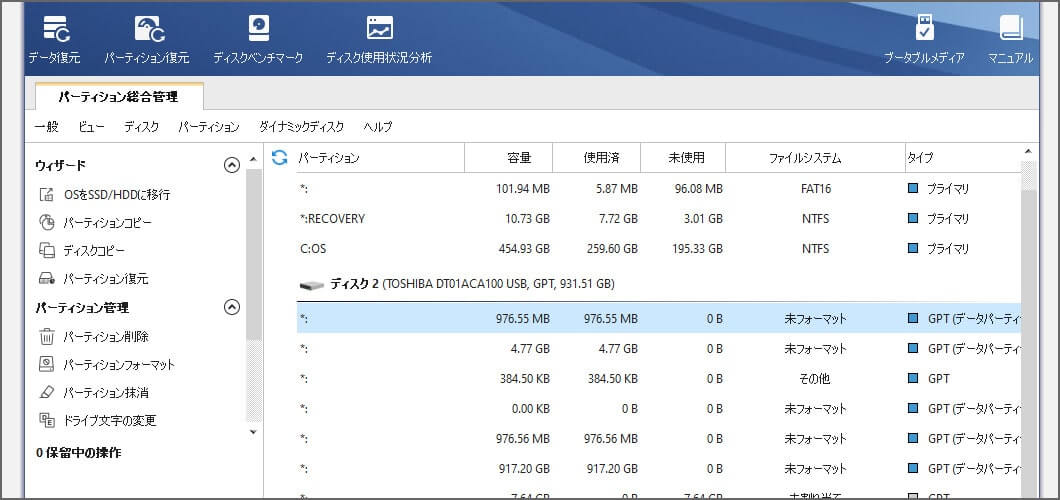
接続すると、パーティション総合管理の画面にでます画像のディスク2がUSBで接続したHDDとなります。データ復元をしたいのでデータ復元のボタンをクリックします
データ復元
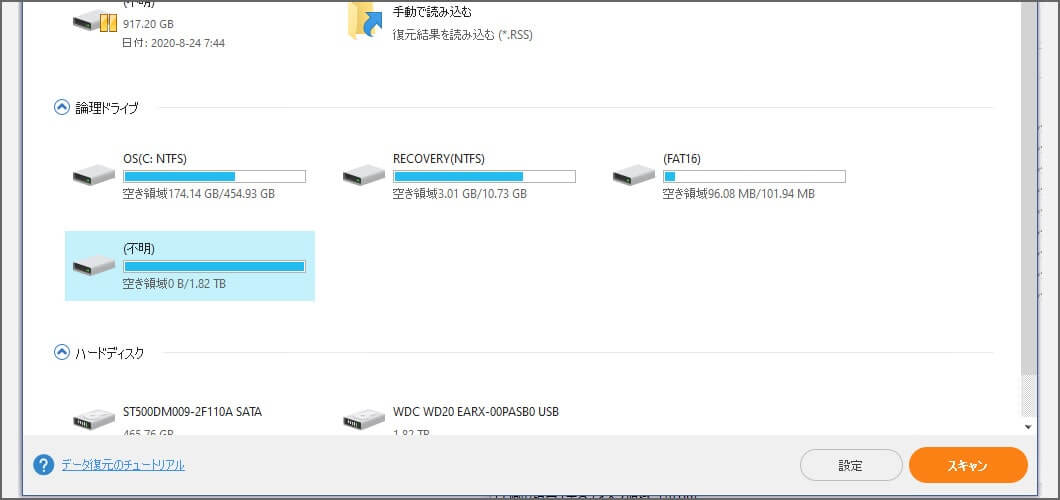
データ復元タブをクリックするとHDD一覧がでてきます。不明 とでているのが今回復元するHDDです
どこになんのデータが入っているかわからないので、手探りでやっていくしかありません
復元方法
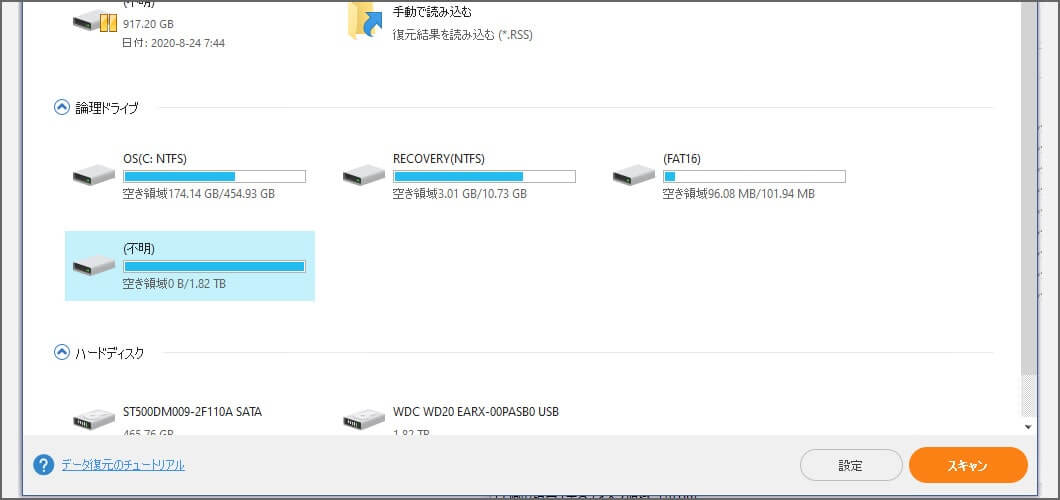
復元したいドライブを選択をします。選択をしたらスキャンをクリックします
復元開始
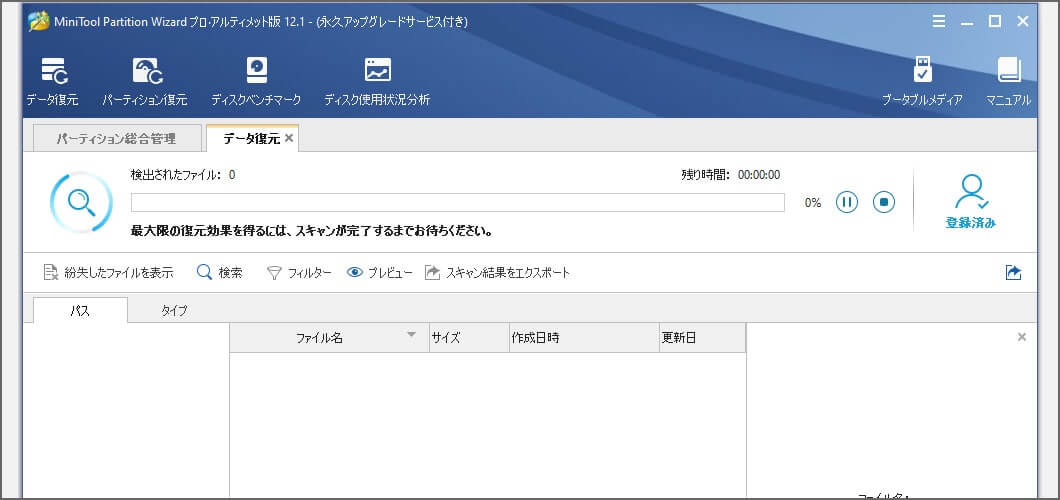
データの復元を開始しました。後は待つだけになります。容量が多ければ多いほど時間がかかります。1TBとかある場合は一晩ほど放置する気でいるといいかもしれません
途中経過(検出される)
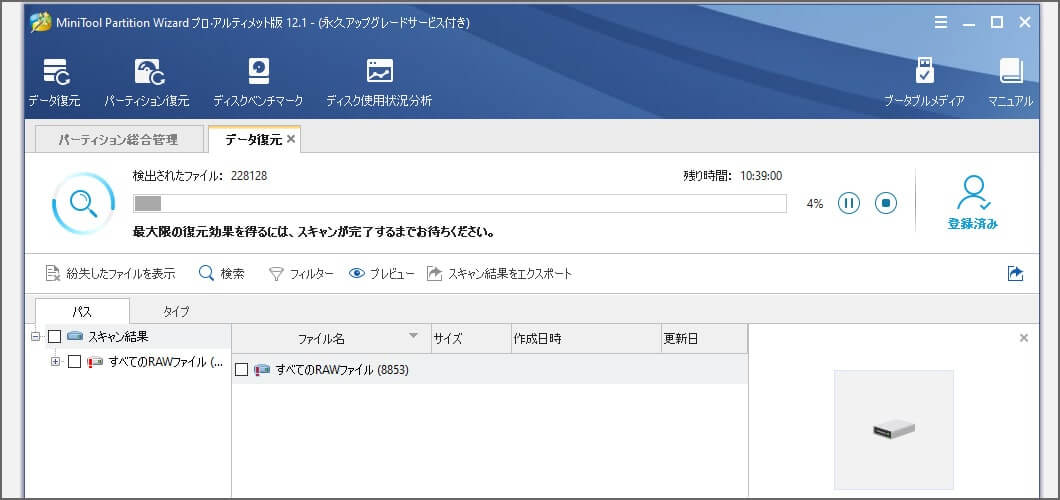
データが検出されるとファイル数がでてきます。画像では20000ファイルほど検出されています。まだまだいきそうです。残り時間の予想もでます
検出成功
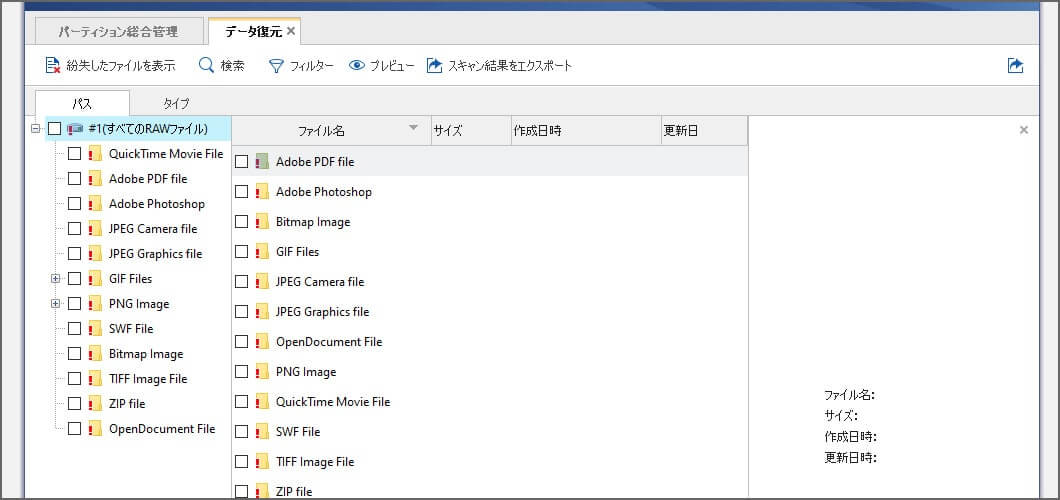
検出されるとドライブが表示されます。
ファイルを表示
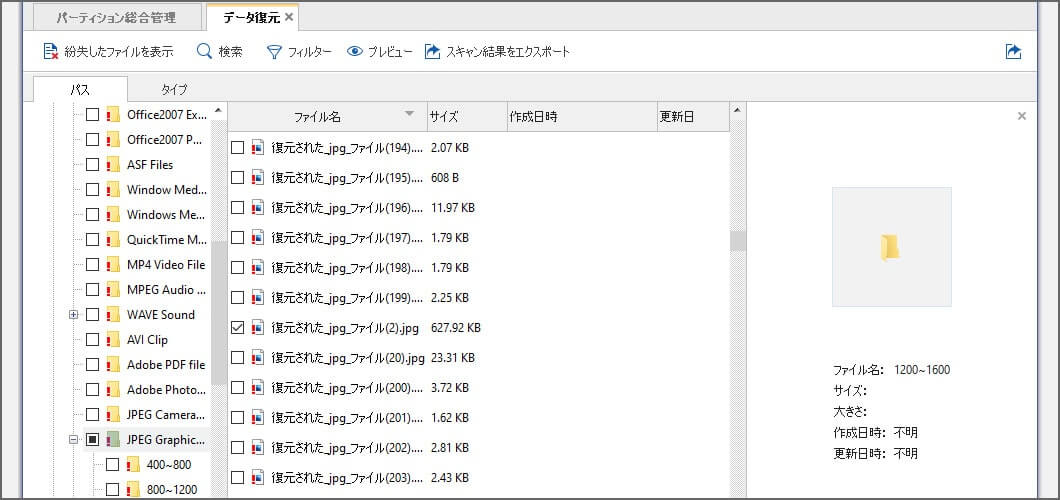
左のツリーをクリックするとフォルダを選択したりできます。画像では写真データを表示しています
データを復元してみる
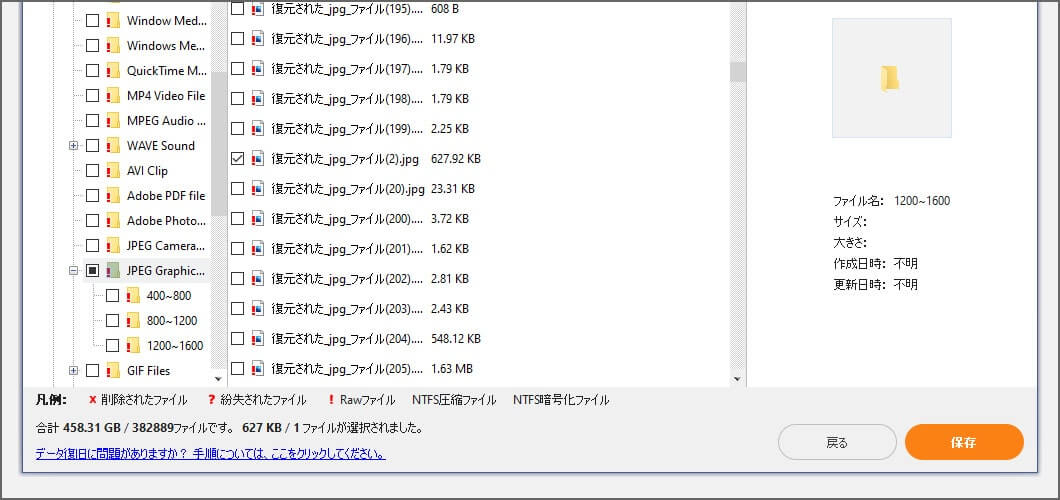
復元したいファイルをチェックいれます。チェックを入れたら保存ボタンをおします。
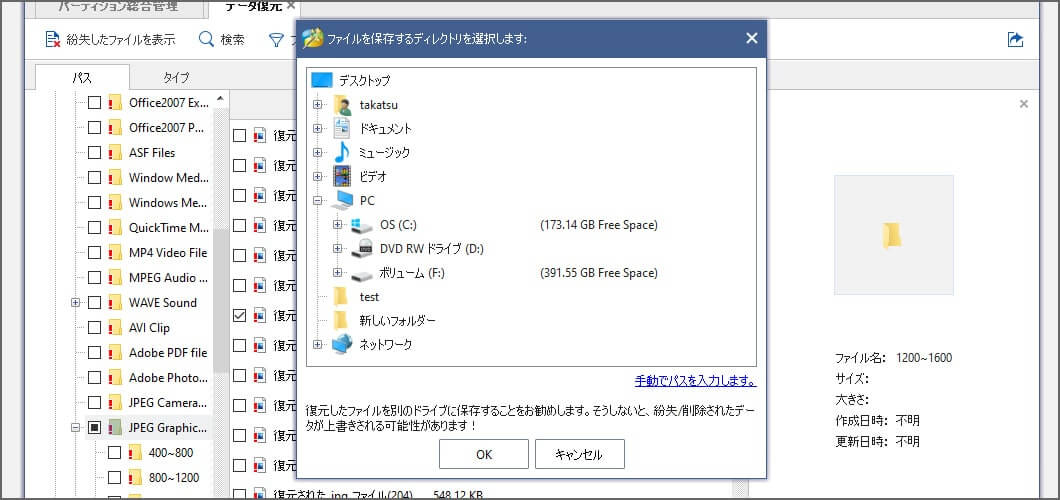
どこに保存するのか聞かれるので保存したいフォルダにいれます。
保存成功
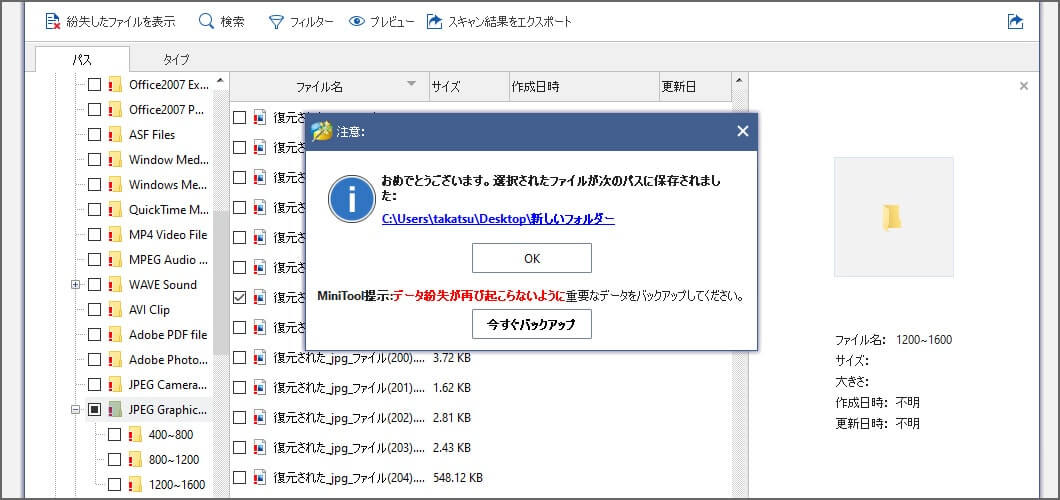
保存成功するとどこに保存したのかでますので、OKをクリックします
確認
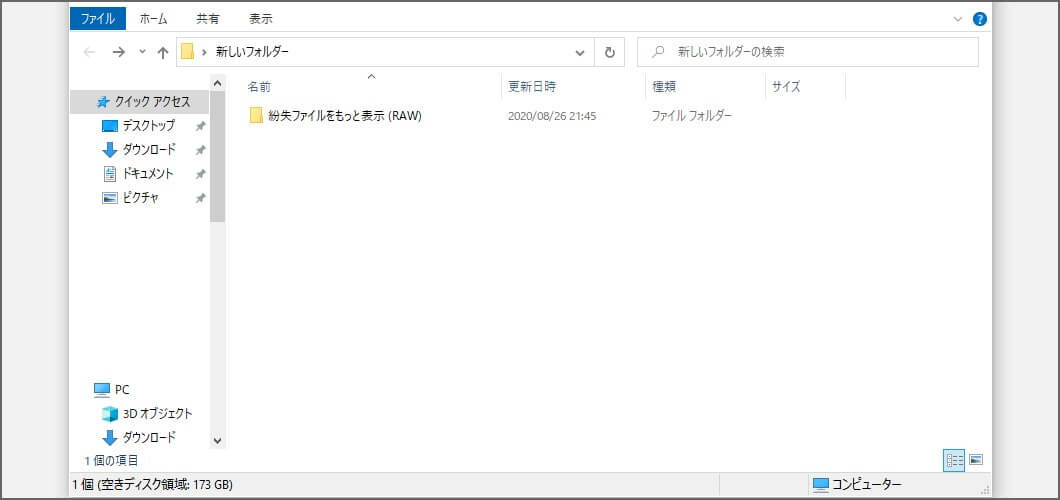
実際に確認をします。今回はデスクトップにある新しいフォルダに保存をしたのでそこをみます。そうすると 紛失ファイルをもっと表示(RAW) というのが表示されました。中を見てみます
復元成功
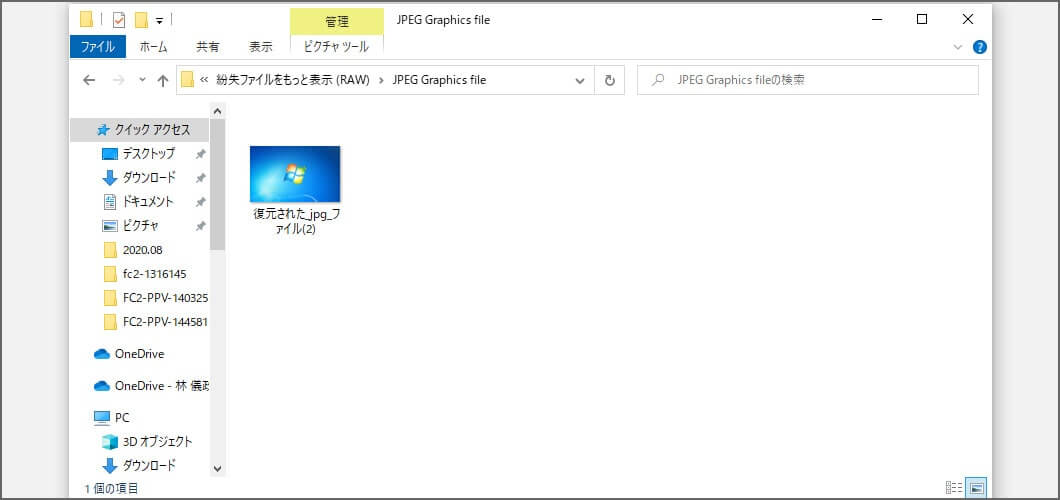
無事に復元できました
まとめ
無事にHDDからデータの復元ができました。ただHDDによっては認識をしても復元できなかったりもするので、このあたりはわかりやすくしてほしいと思いました
個人支援・寄付について
サイトラボでは個人支援・寄付を受けております。ご協力いただける方はお願いいたします。当サイトではビットコインで受け付けております。
- ビットコイン:3LHnADwZwUbic2L45EnVJEykiG6KfbqrwS
